QQ浏览器文件上传教程QQ浏览器便捷上传技巧
手机QQ浏览器是腾讯公司开发的一款手机端网页浏览器,集书签、下载、全屏、隐私模式、实用工具、快速浏览等众多特色。手机QQ浏览器还提供了手机与电脑之间的文件传输通道,即“云U盘”,通过它我们可以将已下载的文件上传到QQ文件中转站,在电脑中方便查阅。下面来看看手机QQ浏览器上传已下载文件的方法。

方法/步骤
打开手机QQ浏览器,点击手机底部的menu(菜单键)以打开浏览器菜单窗体,在“常用”下点击“下载管理”选项。

在“下载管理”界面切换到“下载完成”可以看到之前利用浏览器下载的文件,点击左下角“管理”按钮管理下载的文件以便上传文件。
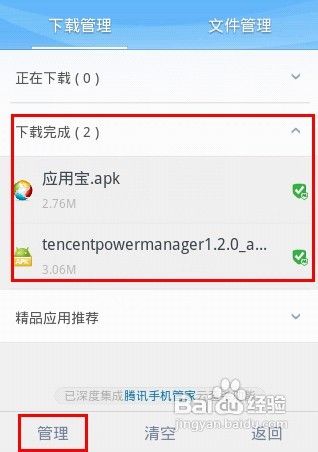
勾选需要上传的文件,如“应用宝.apk”,然后点击界面底部的“存到网盘”按钮。
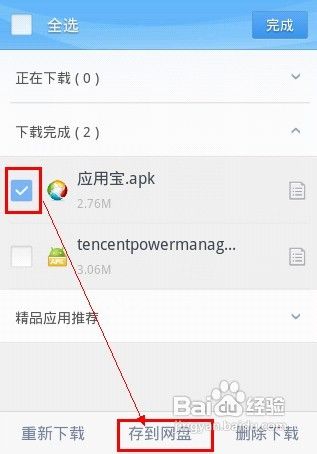
此时浏览器会迅速打开云U盘界面,用户需保持联网状态,然后点击“设置账号”按钮登录自己的QQ云U盘。
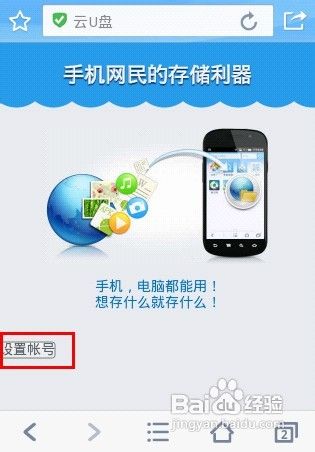
输入自己的QQ号码和对应的账户密码,点击“提交”即可登录账户。注意界面中的“温馨提示”!

此时无需再次选择文件,图中显示之前已选择的“应用宝.apk”文件了,直接点击“上传”按钮即可上传。如图所示,浏览器地址栏实时显示上传进度,直至文件上传完毕即可。
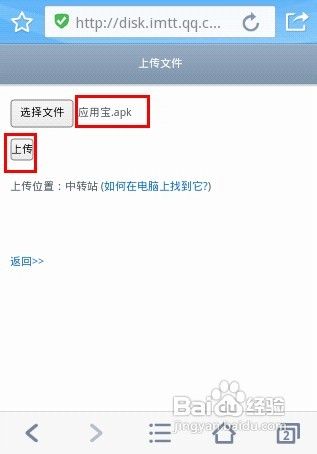


上传完成后,你便可以在电脑端登录 QQ,然后打开“应用盒子 -> 网络硬盘 -> 中转站”即可管理上传的文件。中转站内的文件保存时间有所限制,用户需要将其转存至“收藏的文件”以免到期后文件丢失。
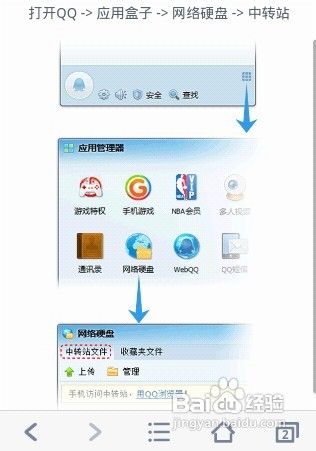
热门排行
系统下载
专题合集